怎么用UltraISO制作系统安装光盘?有些时候我们必须使用光盘安装系统,因为有些电脑的usb接口可能坏掉,无法通过常用的U盘装系统。只要有空白的光盘,我们就能通过ultraiso来制作系统安装光盘,这边就跟 小编一起来学习下使用ultraiso制作系统安装光盘的方法。
相关教程:
怎样用光盘装系统步骤图解
win7自带刻录机制作系统光盘方法
一、准备工具
1、配置有光驱的电脑,DVD空白光盘
2、系统下载:雨林木风ghost win7 64位旗舰破解版v2019.03
3、安装光盘制作工具下载:UltraISO光盘制作工具9.5破解版
二、ultraiso制作系统安装光盘步骤如下
1、在电脑光驱中放入空白光盘,右键以管理员身份运行UltraISO系统光盘制作工具;
2、依次点击“文件”—“打开”,或直接点击打开按钮,在本地硬盘选择要制作系统安装光盘的系统ISO文件,点击打开,然后返回主界面,点击菜单栏的“工具”—“刻录光盘映像”选项;

3、转到这个界面,识别到刻录机,默认的选项不用修改,直接点击刻录;
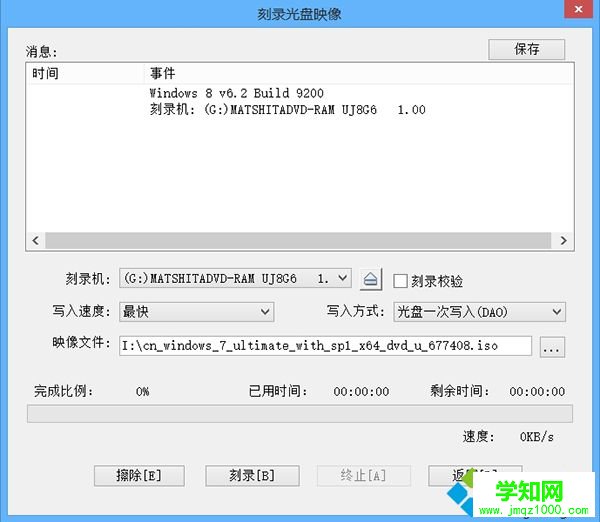
4、之后执行制作系统安装光盘过程,在提示刻录成功之后,系统安装光盘制作完成,点击返回。

ultraiso制作系统安装光盘的方法就是这样子,如果电脑有刻录机,就可以按照上面的步骤来制作。
郑重声明:本文版权归原作者所有,转载文章仅为传播更多信息之目的,如作者信息标记有误,请第一时间联系我们修改或删除,多谢。
新闻热点
疑难解答